DVD區域碼:你需要知道的一切[評論]
您在嘗試使用 DVD 播放器播放光碟時遇到困難和錯誤嗎?這種情況並不常見,但如果出現,通常是由於區域碼限製造成的。 DVD 區域碼是一種嵌入式數位保護機制,可根據光碟的地理位置控制其播放範圍。這些代碼由電影公司創建,用於管理電影在世界各地發行的時間、定價和發行。
In this article, we are going to learn what DVD region codes are, why they were implemented, and how you can bypass them. Ready to start watching your DVDs anytime, anywhere? Continue reading!
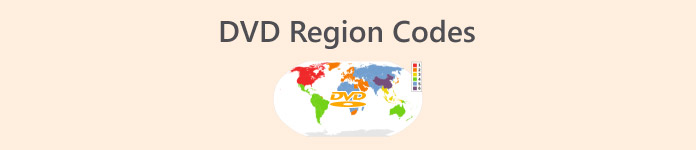
第 1 部分。為什麼有 DVD 區域碼
電影製片廠引入了 DVD 區域碼,以控制電影在世界各地發行和上映的時間。 DVD 中嵌入區域碼,以限制在特定地理區域播放,並確保內容僅在特定國家或地區可用。以下是 DVD 設定區域碼的其他原因:
1.市場管控及發佈時機:
為了控制電影市場和發行時間,電影公司需要創建DVD區域碼。如果一部電影可能在美國上映較早,但在歐洲或亞洲等其他地區上映較晚,那麼區域碼可以起到作用,因為它可以防止或限制DVD在電影尚未正式發行的地區被觀看。
2.定價和經濟差異:
第二個原因是DVD在不同地區的定價上有差異。考慮到經濟差異,某些DVD在某些地區(例如發展中國家)的定價可能低於較富裕的地區。 DVD區域碼的存在就是為了防止消費者從國外購買較便宜的DVD,然後在價格較高的地區使用。
3.內容監管和許可:
不同國家對媒體內容有獨特的規定,例如審查制度和語言要求。區域代碼透過控制 DVD 各個版本的播放範圍,幫助電影公司遵守這些區域法律。此外,某些發行權是按國家授予的,因此電影公司可以使用區域代碼來遵守與世界各地發行商簽訂的合約協議。
第 2 部分。 DVD 區域代碼清單及相關區域
以下是 DVD 區域代碼及其覆蓋的區域列表:
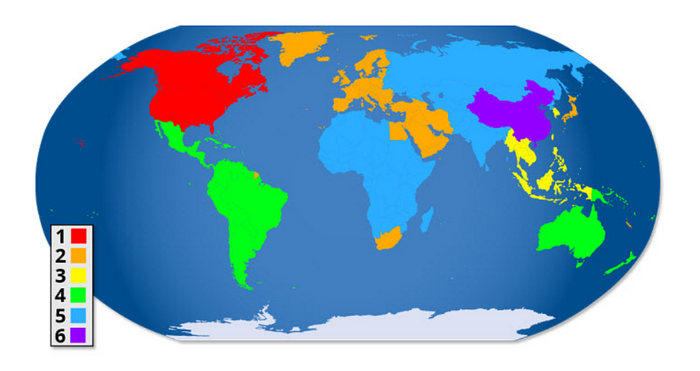
DVD 地區 1:美國、加拿大。
DVD 區域 2:歐洲、日本、中東、埃及、南非、格陵蘭。
DVD 區 3:東南亞、韓國、台灣、香港。
DVD Region 4:拉丁美洲、澳洲、紐西蘭、太平洋島嶼、加勒比海地區
DVD 區域 5:東歐、俄羅斯、印度、非洲、北韓和蒙古。
DVD 地區 6:中國。
DVD Region 7:保留以備將來使用,通常在南亞非正式使用。
DVD 區 8:國際領土,包括遊輪和飛機。
DVD 區域 0、9 或區域 ALL:這些 DVD 不受區域限制,可以在所有區域播放。
區域代碼系統嵌入在 DVD 和 DVD 播放器中,用於控制內容的可存取區域。針對特定區域設計的播放器通常只能播放以該區域編碼的 DVD,除非將其設定為無區域限製或進行修改以繞過這些限制。
第 3 部分:如何檢查我的 DVD 區域代碼
您可以透過查看標準化的小地球圖示來尋找光碟或播放器的區域代碼,該圖示上會有一個數字,表示區域。如果光碟相容於多個區域,地球圖示上會顯示多個數字。沒有區域限制的光碟會顯示 0 或 ALL,表示可以在所有區域播放。
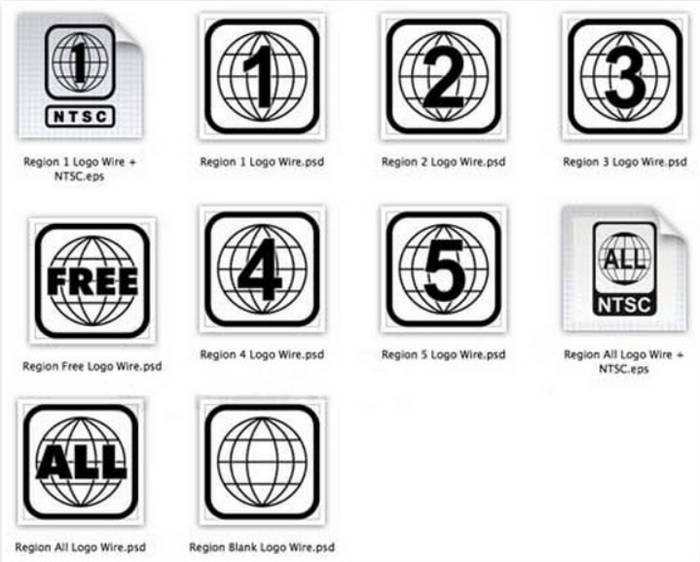
第4部分。如何繞過DVD區域程式碼
現在您已經確定DVD中嵌入的區域代碼確實存在不相容問題。在本部分中,您將學習如何輕鬆繞過它們。以下是繞過DVD區域程式碼的三種方法:
解決方案 1. 使用 FVC 精選的 Video Converter Ultimate
The FVC picked Video Converter Ultimate is an all-in-one video converter tool that allows users to convert any video to formats of their choice. This tool supports a wide range of input formats like DVD and Blu-ray discs, and MKV, MP4, MOV, and more as output formats. That’s why you can use this tool to bypass DVD region code by ripping the DVD to a digitalize file.
主要特點:
• 將 DVD 轉換為數位視頻,以便在 PC 和 iOS/Android 裝置上播放。
• DVD 可翻錄為 MP4、MKV、MOV 等數位格式。
• 使用藍光超級技術和先進的編碼技術來增強轉換後的視訊。
• 支援大量轉換,可一次轉換多張 DVD。
• 具有內建影片編輯功能,如修剪、裁切、浮水印和效果。
• 可自訂的輸出設置,如編碼器、取樣率、通道和位元率。
• 使用者介面非常簡單。
若要透過翻錄來變更 DVD 區域代碼,請依照下列步驟操作:
步驟 1. 先在你的裝置上下載並安裝這款工具。
在執行下一步之前,您必須將 DVD 插入電腦的 DVD 光碟機並等待幾分鐘直到被偵測到。
Step 2. Now, launch the tool and click the Add File icon to load the disk.

Step 3. After that, click on the Output Format below and choose the digital format that you prefer from the Video tab. Once done, just simply click on the Convert All button to start ripping your DVD.

就這樣!現在您可以在各種裝置和串流平台上播放 DVD 了。 FVC 精選的視訊轉換器支援多種格式,並且能夠載入 DVD 內容,是繞過 DVD 區域碼的最佳方式。
Bonus Reading: How to burn MP4 to DVD.
解決方案 2. 使用獨立 DVD 播放器變更區域代碼
若要變更獨立 DVD 播放器的區域碼,只需使用遙控器上的簡單序列即可。這樣,您的 DVD 播放器就可以播放不同地區的光碟,甚至可以將其設定為不受區域限制的模式。請依照以下步驟調整 DVD 播放器的區域碼:
Step 1. Power on your DVD player and ensure that there is no disc in the tray.
Step 2. Now go to the Start button, choose the Control Panel, select System and Maintenance, and then click on Device Manager.
Step 3. With your remote, press 3 1 4 1 5 9. You should see CODE or FF displayed on your TV screen. Now, enter the region code you want.
Step 4. After that, press the PAUSE button on the remote again.
Step 5. Lastly, after making changes, turn off the DVD player to save the new region code settings.
並非所有 DVD 播放機都允許更改區域,因此如果這些步驟不適用於您的型號,請查看播放機手冊。
解決方案3.修改DVD區域代碼
繞過DVD區域碼的最後一個解決方案是修改它。以下是修改DVD區域碼的步驟:
For Mac:
Step 1. Insert the disc into your Mac’s optical drive. Next, in the dialogue box, select the region code that is the same as your DVD player, and click the Set Drive Region button.
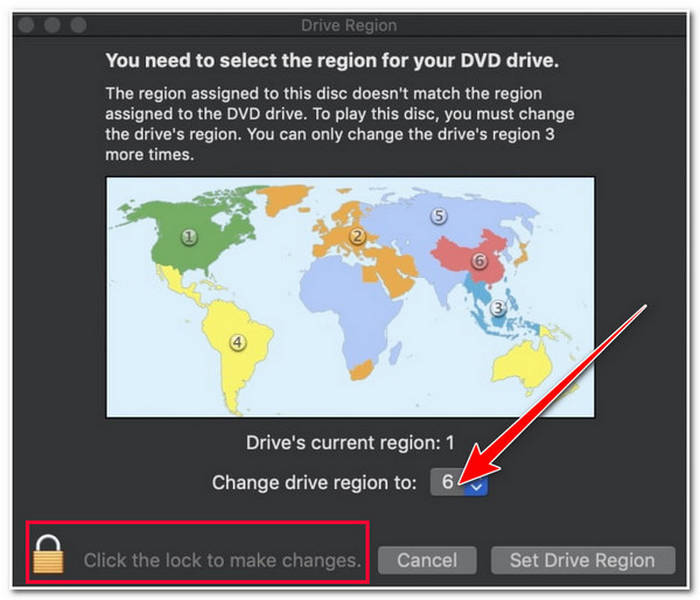
Step 2. After that, click the Lock button to save the changes you’ve made.
For Windows:
Step 1. Insert the disc into your computer’s disc drive. After that, press and hold the Windows key, and then press the R key to access the Run program.
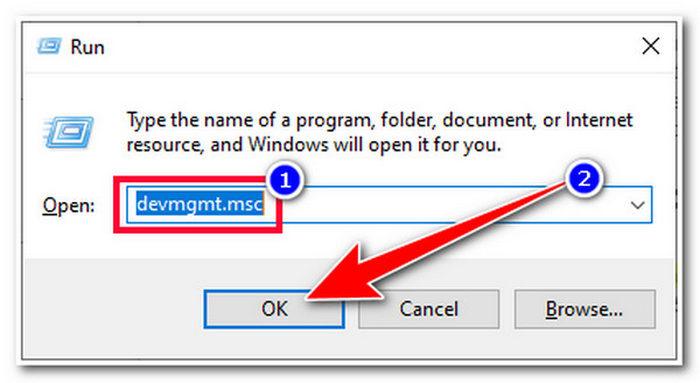
Step 2. Next, enter the devmgmt.msc and click the OK button. Then, on the Device Manager window, access the DVD/CD-ROM drives option.
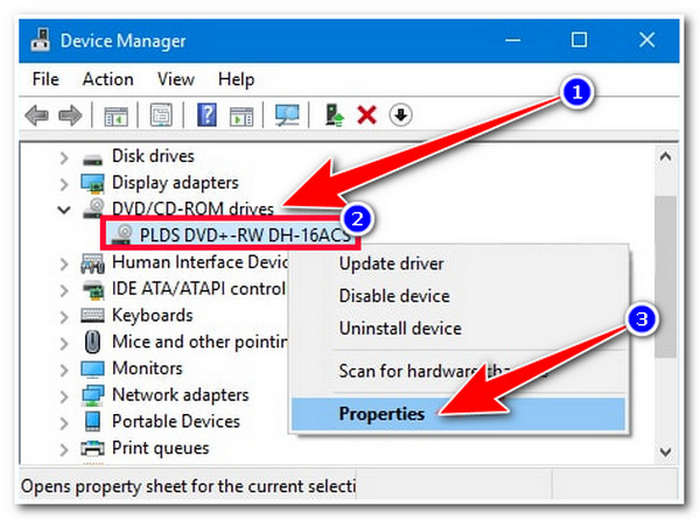
Step 3. After that, right-click your Drive and select the Properties option. Meanwhile, on a new window, select the DVD Region tab, choose your current region, and click OK.
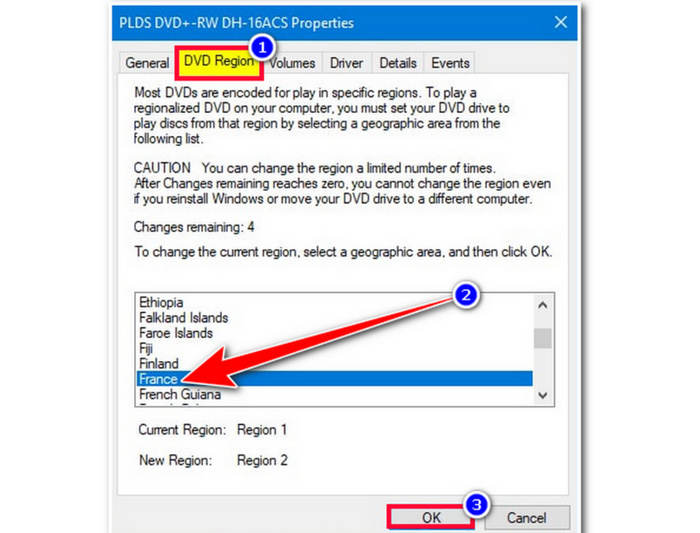
DVD 區域碼最多可更改五次。超過此限制後,設定將永久生效,您將無法再次修改區域碼。
第 5 部分。有關 DVD 區域代碼的常見問題解答
我可以在我的 DVD 播放機上播放不同地區的 DVD 嗎?
Yes. You can play DVDs from different regions if your DVD player is region-free or if you have changed your DVD region code. However, keep in mind that most players allow you to change the region code only a limited number of times.
如果我嘗試在播放機上播放不同地區的 DVD,會發生什麼事?
如果您嘗試在沒有正確設定的情況下播放來自不同地區的 DVD,您可能會遇到錯誤訊息,表示該光碟與您的播放器不相容。
我可以更改 DVD 區域代碼多少次?
您最多可以在 DVD 播放器上更改 DVD 區域碼五次。超過此限制後,區域碼設定將永久生效,您將無法再次修改。
結論
Now that you have understood what DVD region codes are and you know how to determine and bypass them, you can start changing the code of your DVDs so that you can watch them without restriction. Go ahead and check your DVD region codes now!



 視頻轉換大師
視頻轉換大師 屏幕錄影大師
屏幕錄影大師



